Hướng dẫn cách xoá xác minh tài khoản Google (Remove google verify your account) không cần cáp USB OTG cho điện thoại Samsung Galaxy J2, Galaxy J3, Galaxy J5 2016, Galaxy J7 2016, Samsung Galaxy A3 2016, Galaxy A5 2016, Galaxy A7 2016, Galaxy A8, Samsung Galaxy A8VE , Galaxy Note 4, Note 5, Galaxy S6 32GB, Samsung Galaxy S6 Edge…
Ở bài trước YeuAlo.Com đã hướng dẫn các bạn cách xóa xác minh tài khoản Google thông qua cáp USB OTG rồi, nhưng có rất nhiều ý kiến phản hồi là không thể xóa được, máy không nhận cáp USB OTG, không có cáp USB OTG thì phải làm sao…
Lý do là: có một số điện thoại không hỗi trợ kết nối cáp USB OTG và các máy như Samsung Galaxy j5 2016, Galaxy j7 2016, Samsung Galaxy A5 2016, Galaxy A7 2016… các máy mới ra sau này đã được nhà sản xuất fix lỗi bảo mật nên các bạn không thể nào xóa xác minh tài khoản Google bằng cáp USB OTG bình thường được. Thế nên ở trong bài viết này YeuAlo.Com sẽ hướng dẫn cho bạn thêm một cách mới giúp bạn có thể xóa xác minh tài khoản Google cho điện thoại mà không cần sử dụng đến cáp USB OTG nữa.
Hướng dẫn cách xóa xác minh tài khoản Google cho điện thoại không cần cáp USB OTG
Nên xem: Cách Hard Reset điện thoại Samsung Galaxy J1, J5, J7, Core Prime, Grand Prime…
Để làm việc này bạn cần có 1 máy tính, 1 cáp USB (dây sạc USB được tặng kèm khi mua máy). Lời khuyên là các bạn nên vừa đọc vừa đem máy ra làm theo các bước hướng dẫn dưới đây chứ đọc không thì sẽ rất khó hiểu:
Bước 1: Tải phần mềm sidesync về cài đặt cho máy tính. Bạn hãy chọn đúng một trong hai link dưới đây để tải về.
Bước 2: Mở máy điện thoại bị bắt xác minh tài khoản Google lên, chọn ngôn ngữ và kết nối Wifi cho máy.
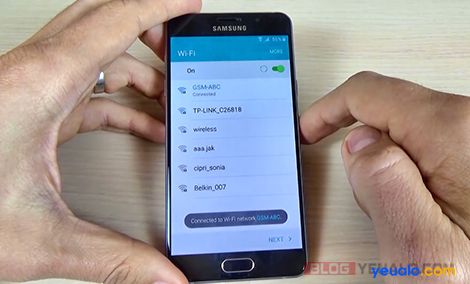
Bước 3: Dùng cáp USB kết nối với điện thoại với máy tính vừa cài phần mềm sidesync ở bước 1 (nhớ là khởi động phần mềm sidesync trước khi kết nối điện thoại với máy tính bằng cáp USB nhé).

Bước 4: Máy điện của bạn sẽ hỏi mở tác vụ bằng (Open With) . Bạn hãy chọn Google Chrome, (Bây giờ bạn có thể tháo cáp USB cho dễ thao tác).
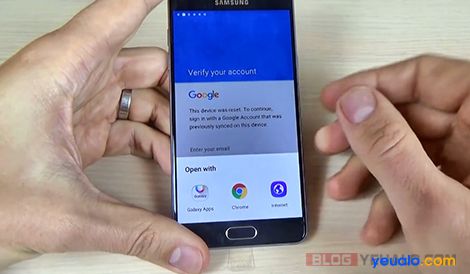
Chọn tiếp Luôn luôn (Always) , chọn tiếp Ok, chọn tiếp ACCEPT & CONTINUE. Bạn không cần đăng nhập bước này nên chọn là No Thanks . Ok bây giờ điện thoại của bạn đã vào được Google Chrome.
Bước 5: Trên ô nhập địa chỉ của trình duyệt Google trên điện thoại bạn hãy nhập địa chỉ này https://yeualo.com/xtkgg vào để tải một file .apk có tên là Bypass-any-Samsung-Google-Account-Lock.apk về
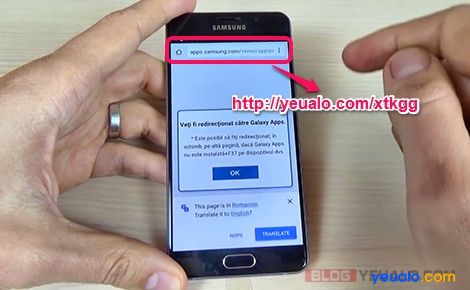
Bước 6: Đợi cho đến khi đã tải file về xong, điện thoại vẫn đang bị khóa nên bạn vẫn chưa cài đặt được file .apk này mà bạn phải tiếp tục tải phần mềm quản lý file để mở bằng cách chọn nút Trở lại. Chọn nút Ok màu xanh, chọn tiếp Đồng ý (Agree).
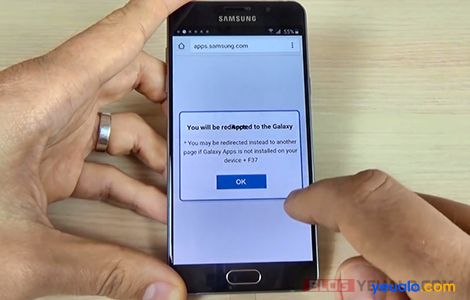
Bước 7: Lúc này điện thoại sẽ dẫn bạn đế kho ứng dụng của Samsung, bạn bỏ qua việc tải phần mềm sidesync trên điện thoại đi và trên ô tìm kiếm tìm phần mềm quản lý file có tên là ES File Explorer để cài đặt.

Điện thoại sẽ yêu cầu bạn nhập tài khoản Samsung account, nếu bạn chưa có Samsung account thì có thể vào Create account để đăng ký hoặc bằng máy tính vào trang web này của Samsung để đăng ký cũng được (Lưu ý: đây là tài khoản Samsung chứ không phải là tài khoản Goolge, gmail nhé).
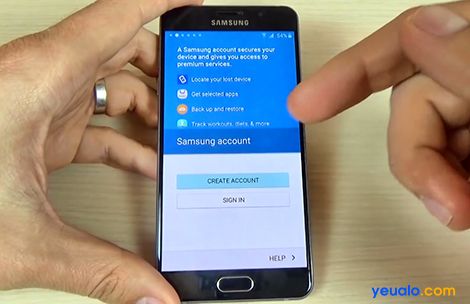
Khi đã có tài khoản Samsung rồi thì bạn nhấn Sign in để đăng nhập. Chọn tiếp ACCEPT AND DOWNLOAD để tải phần mềm quản lý file ES File Explorer này về.
Bước 8: Khi đã tải xong ES File Explorer bạn hãy mở ES File Explorer lên. Ở đây bạn sẽ vào được quản lý file của máy điện thoại. Tiếp tục bạn hãy vào thư mục Download để mở file Bypass-any-Samsung-Google-Account-Lock.apk vừa tải về ở bước 4 ở trên.

Do đây là file ứng dụng .apk chứ không phải là file cài đặt từ kho ứng dụng CH Play của Google nên máy sẽ báo là install block, bạn hãy chọn Settings để vào phần cài đặt Bật tính năng cho phép cài đặt các ứng dụng không rõ nguồn gốc lên (unknown sources) => Ok => Install .
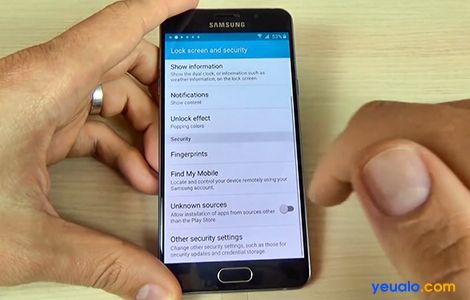
Bước 9: Khi cài đặt file .apk này bạn sẽ được chuyển đến phần cài đặt của máy điện thoại, bạn hãy tìm và chọn mục Sao lưu và cài đặt (Backup and setting). Chọn tiếp phần Khôi phục cài đặt gốc (Factory data reset), chọn tiếp ĐẶT LẠI THIẾT BỊ (RESET DEVICE) chọn XÓA BỎ MỌI THỨ (ERASE EVERYTHING) =>> Máy đang xóa hết tất cả các dữu liệu bao gồm yêu cầu xác minh tài khoản Google.
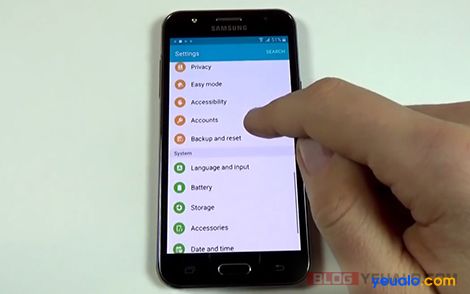
Bước 10: Đến đây là bạn đã gần như thành công trong việc xóa xác minh tài khoản Google account rồi đó. Bây giờ bạn chỉ cần thực hiện hết các cài đặt mà máy yêu cầu nữa là xong.

Nên xem:
- Cách xóa xác minh tài khoản Google cho điện thoại Samsung Galaxy mới nhất 2016 [Cách mới]
- Hướng dẫn cách xoá xác minh tài khoản Google bằng USB OTG trên điện thoại Samsung Galaxy J2/J3/J5/J7, A3/A5/A7/A8, Note 4, Note 5…
Trên đây là YeuAlo.Com vừa hoàn thành xong bài hướng dẫn cách xóa xác minh tài khoản Google cho các máy điện thoại Samsung Galaxy không cần dùng đến cáp USB OTG một cách chi tiết, dễ hiểu nhất bằng hình ảnh. Các bạn xem hướng dẫn và thử đi thử lại nhiều lần và nếu thành công theo hướng dẫn trên thì các bạn hãy để lại bình luận xác nhận ở bên dưới còn nếu chưa thành công thì hãy xem thêm Tổng hợp những bài hướng dẫn cách xóa xác minh tài khoản Google cho điện thoại .
Chúc bạn thành công!
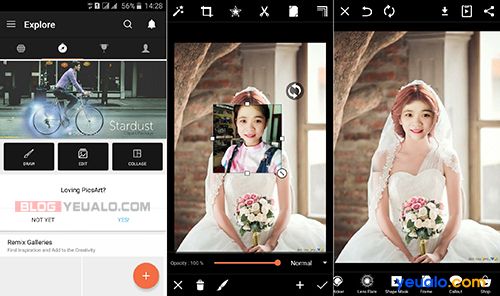
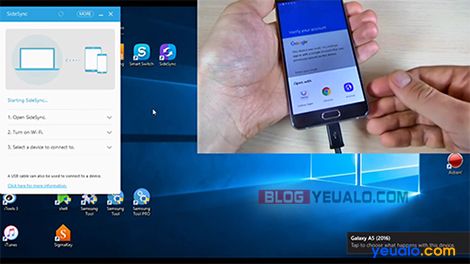










Samsung galaxy j1 6 . Làm như vậy được k . Sao mìh làm k đc vậy
sao minh lam theo huong dan tren ma van k dc ,bn con cach nao k giup mịh voi
Chào bạn, có thể điện thoại của bạn đã được nhà sản xuất fix lỗi bảo mật nên bạn không thể làm được theo hướng dẫn trên. Bây giờ để xóa xác minh tài khoản Google thì bạn hãy thử up lại bản rom phiên bản cập nhật cũ hơn (để biết cách up lại bản rom xin mời bạn xem hướng dẫn này ). Sau khi đã up lại bản rom cũ bạn hãy thử xóa xác minh tài khoản google theo hướng dẫn mới nhất mình mới cập nhật này nhé. Chúc bạn thành công.
Thân!
Em làm thử xoá xác nhận tk google J7 mà ko đc
Mình muốn lấy lại mất khẩu của tài khoản 01232512198 qua số điện thoại khác 01203905762 mình phải làm sao???
Tư vấn tìm lại tài khoản để định vị điện thoại S6 bị mất
sao cai sidesync cua minh bi dau’ X mau do ngay bieu tuong tren taskbar vay ban minh khong ket noi dc dien thoai voi sidesync minh thu nhiu cach r ke ca viec mo trc ung dung r moi cam’ cap.
với j3 2016 thì phải làm thế nào ad? k cần cáp otg có thể làm đc k?
ad cho e xem linh hướng dấn phá tài khoản google ss j3 2016 đc k ad?
Bạn ơi sao trên J3 2016 mình làm ko được , dùng cáp otg cũng ko được mà dùng cách này cũng ko đc, đã tải sidesync về kết nối j3 thì ko lên phần trọn chrome hay browe hay galaxy app , cắm mãi vẫn chả lên , thử máy khác thì lên bt
Chào Mạnh Tú! Như bạn nói thì có lẽ Samsung đã fix lỗi bảo mật cho j3 . Bây giờ để xóa xác minh tài khoản Google theo hướng dẫn trên thì bạn hãy tìm cách hạ bản rom của máy bạn xuống bản cập nhật cũ nhất và nếu chưa biết cách hạ rom cho điện thoại Samsung thì hãy xem bài hướng dẫn này =>> https://yeualo.com/view/cach-cach-up-rom-samsung-galaxy . Chúc bạn sớm cứu được điện thoại của mình!
mặc định của nó là 5.1.1 vẫn thế mà bạn, chứ có cập nhật đâu , nên đâu có xuống đc
Mình vừa kiểm tra thì thấy ngày cập nhật của Samsung Galaxy j3 SM-J320H gần đây nhất là 12.08.2016 còn ngày cập nhật cũ nhất là 19.01.2016 .
Thông tin đến bạn!
máy mình là j320G bạn ah , máy đang ko vào được thì kiểm tra sao giờ bạn
Xin lỗi bạn, mình vừa kiểm tra lại j320G có bản cập nhật mới nhất vào ngày 05.03.2016 cũ nhất là ngày 05.03.2016 . Bạn nên up lại bản rom cũ theo hướng dẫn này và đây là các bản rom cập nhật của Samsung Galaxy j3 j320G .
mở dc chưa bạn,
máy mình là bản của VN up cái nào cũng đc ah , hay là chỉ up bản XXV thôi bạn
xin chào.minh mói xóa được tài khoan google j5 ,hướng đẫn của bạn .cảm ơn bạn rất nhiêu
cam on yeualo nhieu lam
cam on anh chi nhieu
Mod Ơi. Mình Làm Giống Như Vậy Nhưng Cũng Không Được. Giờ Phải Làm Sao? Có Cách Nào Khác Không Mod?
E có chiếc note5 sau khi cập nhật từ 5.1 lên 6.0. Máy yêu cầu nhập mật khẩu, nhưng nhập mãi không đc. A có cách nào giúp được không ạ
Chào bạn! Bạn thử hạ cấp hệ điều hành điện thoại của bạn xuống phiên bản cũ hơn theo hướng dẫn này =>> https://yeualo.com/view/cach-cach-up-rom-samsung-galaxy . Khi đã hạ cấp hệ điều hành xuống thành công bạn hãy thực hiện xóa xác minh tài khoản google cho điện thoại của bạn theo hướng dẫn mới này =>> https://yeualo.com/view/cach-xoa-xac-minh-tai-khoan-google-dien-thoai-samsung-galaxy-moi-nhat xem sao nhé. Chúc bạn sớm cứu được điện thoại của minh!
trên máy sasung j2 duoc ko ạ
Được nhé bạn nhưng nếu Samsung fix lỗi bảo mật rồi thì bạn cứ hạ cấp hệ điều hành xuống bản cũ hơn và thực hiện lại theo hướng dẫn mới nhất này =>> https://yeualo.com/view/cach-xoa-xac-minh-tai-khoan-google-dien-thoai-samsung-galaxy-moi-nhat/
Chúc bạn thành công!
tao tk
chào mod bạn mình có con j7 (sm-j700h) mã bảo vệ chạy lại hỏi tk google
mình làm theo hướng dẫn ở trên các bước đúng hết mà ko được máy đang chạy 5.1.1
nhờ mod chia sẻ gấp
Bạn thử tìm kiếm bản rom cũ nhất của j7 (sm-j700h) rồi up lại theo => hướng dẫn này . Khi up bản rom cũ thành công thì hãy thực hiện xóa xác minh tài khoản google theo =>> hướng dẫn mới nhất này của mình nhé.
Chúc bạn sớm cứu được điện thoại của mình!
Điện thọai SS A7 (2016) của mình bị lỗi tương tự như hướng dẫn của yeualo nhưng khi cài vào máy tính thì Sidesync cứ đang bắt đầu và điện thọai không có “open with” như hướng dẫn, Xin vui lòng cho mình biết lỗi gì trong việc này nhé. Xin cám ơn nhiều.
Hi bạn, bạn thử up bản rom cũ hơn cho điện thoại của mình rồi hãy thực hiện xóa xác minh tài khoản google theo hướng dẫn mới nhất này =>> https://yeualo.com/view/cach-xoa-xac-minh-tai-khoan-google-dien-thoai-samsung-galaxy-moi-nhat/ xem sao nhé. Chúc bạn thành công!
_________
Xem hướng dẫn cách up rom điện thoại samsung galaxy tại đây https://yeualo.com/view/cach-cach-up-rom-samsung-galaxy
mình làm theo hướng dẫn bên này được rồi cảm ơn tất cả mọi người đã giúp đỡ
em làm ok hết mà nó vẫn hỏi tài khoản làm sao đây mod. thanks
Samsung nó fix lỗi bảo mật rồi bạn ạ. Bạn làm theo hướng dẫn mới nhất này =>> https://yeualo.com/view/cach-xoa-xac-minh-tai-khoan-google-dien-thoai-samsung-galaxy-moi-nhat nhé.
Chúc bạn thành công!